“我想将我的文档从USB驱动器移到我的计算机上,但是一条错误消息说,当我将USB插入PC时,弹出未识别的USB设备,如何解决此问题并取回我的文档。”
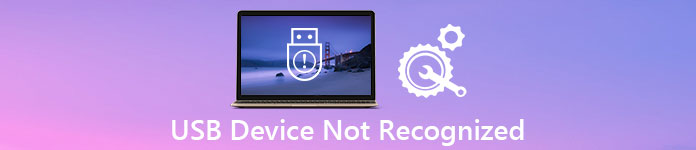
许多人每天都使用USB设备传输数据,但只有少数人了解如何正确使用它。 任何不正确的操作都可能导致USB驱动器异常工作。 考虑到大多数人不知道如何修复USB驱动器没有出现,我们将分享多种方法来解决这个问题,并在本教程中获取USB数据。
部分1:8修复USB设备无法识别的有效方法
在本部分中,您可以学习8 100%工作方式来修复无法识别的USB驱动器。
方式1:重新插入USB设备
:断开USB驱动器与计算机的连接。
:重新启动计算机并等待启动完成。
:然后将USB设备重新插入计算机的USB端口。

方式2:尝试其他USB端口或计算机
如果闪存驱动器未显示问题仍然存在,则应在计算机或另一台计算机上重新插入另一个USB端口。 请记住,在计算机上使用USB设备时,最好关闭防病毒软件。
方式3:检查USB Root Hub
:展开“开始”菜单,然后单击“设备管理器”将其打开。
:展开“通用串行总线控制器”实体,找到并右键单击“ USB Root Hub”子实体,然后单击“属性”。
:取消选中标有“允许计算机关闭此设备以节省功率”的选项。 单击确定以确认并完成无法识别的闪存驱动器的修复。

方式4:修复USB不被MicrosoftFixIt识别
:转到Microsoft的Fix it网站(support.microsoft.com/fixit),在“选择问题区域”中选择您的主题。
:按照屏幕上的说明开始诊断并修复最后一个USB设备发生故障的Windows 10。
Microsoft的Fix it仅适用于最新版本的Windows。 它是一个基于Web的疑难解答。

方式5:更新通用USB集线器
:打开“设备管理器”窗口,然后展开“通用串行总线控制器”。
:向下滚动以找到名为“通用USB集线器”的子实体,右键单击它,然后选择“更新驱动程序软件”。
:选择“浏览计算机以获取驱动程序软件”,然后单击“让我从计算机上的设备驱动程序列表中选择”。
:在列表中选择“通用USB集线器”,单击“下一步”,然后单击“关闭”以清除无法识别的USB。
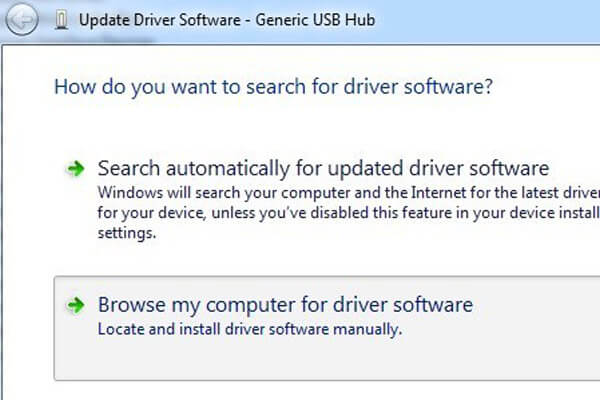
在这里您可能还想知道: 如何修复Android电源按钮不起作用
方式6:迄今为止的USB驱动程序
:从“开始”菜单启动“设备管理器”窗口。
:单击“磁盘驱动器”以将其展开,右键单击未显示的USB驱动器,然后选择“更新驱动器软件”。
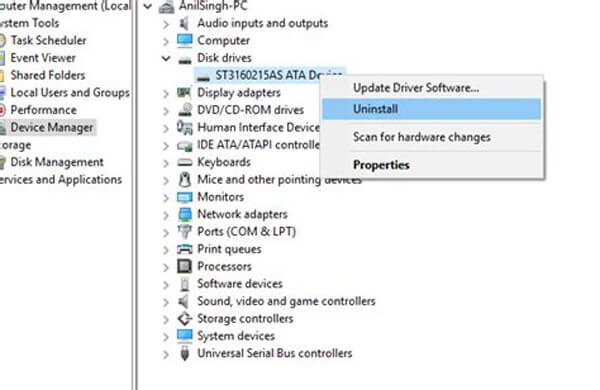
方式7:使用错误检查工具修复无法识别的USB设备
:按住“ Win + E”打开文件资源管理器,在“便携式设备”区域中找到USB设备,右键单击它并选择“属性”。
:转到“工具”选项卡,然后在“错误检查”区域中按“检查”按钮。
:单击“扫描驱动器”以开始检查导致USB设备无法识别Windows 7的错误。
:最后,单击“扫描并修复驱动器”以解决此问题。
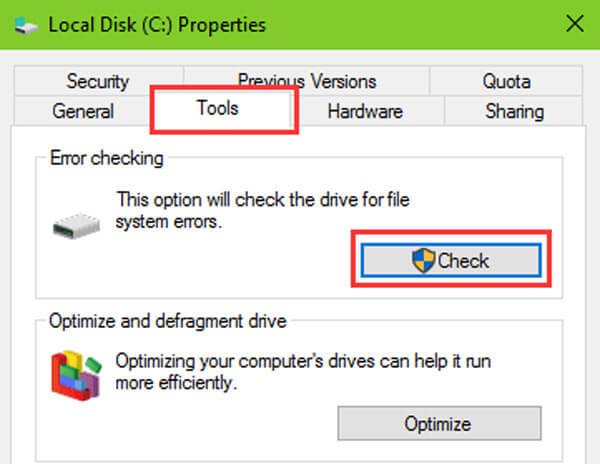
方式8:重新格式化USB设备
:从“开始”菜单打开“磁盘管理”窗口。
:右键单击USB设备,然后单击“格式化”。
:从下拉列表中选择合适的文件系统,例如“ NTFS”,选中“执行快速格式化”,然后单击“确定”。
格式化将永久删除USB设备中的所有数据。
不要错过: 如何删除Android上的应用程序.

部分2:如何在USB无法识别时找回数据
为避免数据丢失,我们建议您使用 从USB设备恢复数据 当无法识别USB故障排除时,将其备份到您的计算机。 这就是为什么你需要Apeaksoft USB恢复。 其主要功能包括:
1。 只需单击一下即可从USB设备恢复数据。
2。 各种情况下的文件恢复,包括USB无法识别。
3。 支持各种数据类型和格式,如所有图像,视频,音频,文档,电子邮件,存档格式等。
4。 以原始条件,格式和质量将文件还原到计算机。
5。 预览有选择地恢复。
6。 更快,更轻,更安全。
7。 此外,Windows 10 / 8.1 / 8 / Vista / XP和文件系统(如NTFS,FAT16,FAT32,exFAT,EXT等)均可使用Data Recovery。
简而言之,当USB无法识别时,它是找回数据的最佳方式。
如何使用USB Recovery从USB中找回数据
:扫描整个USB设备以查找数据
在您的PC上下载并安装最好的USB恢复软件,并保持USB设备与计算机的连接。 启动USB Recovery,转到“数据类型”区域,然后选择要恢复的数据类型。 然后移至“位置”部分,并在“移除驱动器”区域中选择您的USB设备。 单击“扫描”按钮后,USB恢复将起作用。

:USB恢复前预览
扫描后,将显示结果窗口。 如果要从无法识别的USB查找后退图片,请单击左侧导航栏上的“图像”选项,然后可以在右侧面板上查看缩略图。 顶部功能区的“筛选器”功能可以通过关键字快速找到文件。 另外,如果标准扫描结果不包含所需的数据,请单击“深度扫描”按钮以获取更多数据。

:恢复USB一键不显示
最后,选择要从USB设备取回的所有文件,然后单击“恢复”按钮。 弹出对话框允许您选择另一个硬盘驱动器来保存数据。

查看此帖子以了解如何操作 修复Android文件传输不起作用
结论
USB设备无法识别时担心数据丢失? 通过我们的指南和建议,您可以解决此问题并简单地从USB设备获取数据。 这里我们列出了8 100%工作方法,以帮助您摆脱无法识别的USB设备。 Apeaksoft USB Recovery是防止USB识别时数据丢失的最佳方法。 我们希望我们的教程对您有所帮助。



 iPhone数据恢复
iPhone数据恢复 iOS系统恢复
iOS系统恢复 iOS数据备份和还原
iOS数据备份和还原 iOS录屏大师
iOS录屏大师 MobieTrans
MobieTrans iPhone转移
iPhone转移 iPhone橡皮擦
iPhone橡皮擦 WhatsApp转移
WhatsApp转移 iOS解锁
iOS解锁 免费HEIC转换器
免费HEIC转换器 iPhone 位置转换器
iPhone 位置转换器 Android数据恢复
Android数据恢复 损坏Android数据提取
损坏Android数据提取 Android数据备份和还原
Android数据备份和还原 手机转移
手机转移 数据恢复工具
数据恢复工具 蓝光播放器
蓝光播放器 Mac清洁卫士
Mac清洁卫士 DVD刻录
DVD刻录 PDF 转换
PDF 转换 Windows密码重置
Windows密码重置 手机镜
手机镜 视频转换器旗舰版
视频转换器旗舰版 视频编辑
视频编辑 屏幕录影大师
屏幕录影大师 PPT到视频转换器
PPT到视频转换器 幻灯片制作
幻灯片制作 免费视频转换器
免费视频转换器 免费屏幕录像机
免费屏幕录像机 免费HEIC转换器
免费HEIC转换器 免费视频压缩器
免费视频压缩器 免费的PDF压缩器
免费的PDF压缩器 免费音频转换器
免费音频转换器 免费录音机
免费录音机 免费视频木工
免费视频木工 免费图像压缩器
免费图像压缩器 免费背景橡皮擦
免费背景橡皮擦 免费图像升频器
免费图像升频器 免费水印去除剂
免费水印去除剂 iPhone屏幕锁
iPhone屏幕锁 拼图魔方
拼图魔方





